

Les Chromebooks offrent une prise en charge intégrée du tunnel SSH avec leur shell crosh et la commande SSH inclus. Un tunnel SSH vous permet d'utiliser une connexion SSH comme un VPN ou proxy crypté, envoyant votre trafic de navigation via le tunnel sécurisé.
Cela vous permet de crypter le trafic lorsque vous naviguez sur un réseau public, d'accéder à du contenu géo-bloqué ou même de vous frayer un chemin autour de la censure Internet comme le Grand pare-feu de Chine .
Étape 1: Ouvrez le tunnel SSH
EN RELATION: Plus de 10 commandes incluses dans le shell Crosh caché de Chrome OS
Lors de la configuration du tunnel SSH sur n'importe quel système d'exploitation, il y a deux étapes. Tout d'abord, vous devez établir une connexion avec le Serveur SSH et ouvrez un tunnel.
Pour ce faire, ouvrez la coquille crosh en appuyant sur Ctrl + Alt + T n'importe où dans Chrome OS. Le shell s'ouvrira dans un onglet du navigateur.
Ensuite, utilisez la commande ssh appropriée pour vous connecter à un serveur SSH et établir un tunnel. Vous ferez cela en exécutant la commande ssh, puis en tapant chaque option sur sa propre ligne, comme ceci:
ssh
host [SSH server IP address or hostname] (Entrez ici l'adresse IP ou le nom d'hôte du serveur SSH distant.)
user [username] (Entrez ici votre nom d'utilisateur sur le serveur SSH distant.)
port [port number] (Entrez le numéro de port sur lequel le serveur SSH écoute. S'il s'agit du port par défaut 22, vous n'avez pas besoin de cette ligne.)
dynamic-forward [port number] (Entrez un numéro de port local pour le transfert ssh - par exemple, dynamique avant 8800 .)
key [key file name] (Entrez un nom de fichier de clé si vous avez besoin d'une clé pour vous connecter au serveur SSH et pas seulement d'un mot de passe. Omettez cette ligne si le serveur SSH ne nécessite pas de clé.)
relier
Après avoir exécuté la commande de connexion, vous serez invité à entrer le mot de passe pour vous authentifier auprès du serveur ou pour déverrouiller votre fichier de clé.
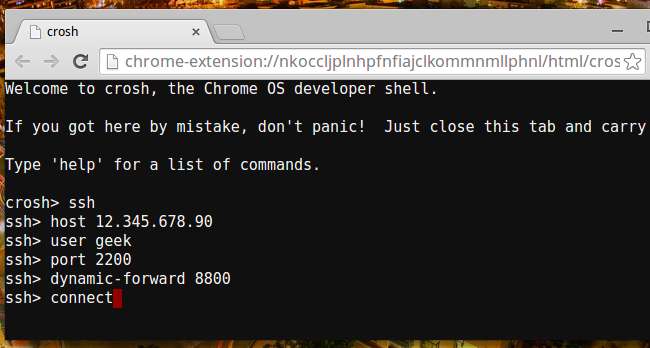
Vous pouvez également utiliser le service officiel de Google Application Secure Shell pour ça. Lancez l'extension et saisissez les détails du serveur SSH dans la fenêtre de connexion. Dans la zone des arguments, saisissez -D 8800 ou un autre numéro de port de votre choix.
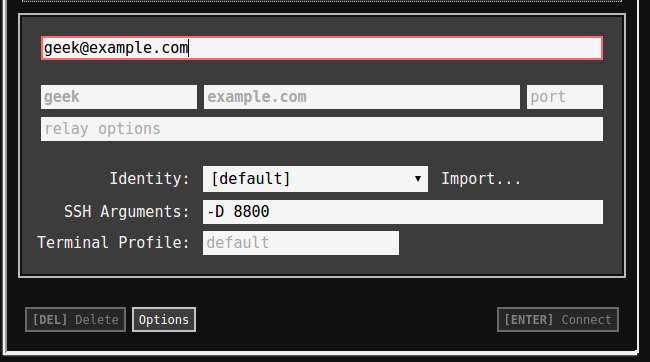
Étape 2: faire en sorte que Chrome OS utilise le tunnel
EN RELATION: 5 choses intéressantes que vous pouvez faire avec un serveur SSH
Le tunnel est maintenant ouvert, mais votre Chromebook ne l'utilisera pas automatiquement. Vous devrez spécifier le tunnel comme proxy dans Chrome, ce qui obligera Chrome à envoyer son trafic à travers le tunnel.
Il y a quelques problèmes ici, car Chrome OS n'enverra normalement pas de requêtes DNS via le tunnel (voir bug 29914 ). En effet, Chrome OS utilise le protocole SOCKS4 pour le tunnel par défaut, même s'il prend en charge le protocole SOCKS5 plus sécurisé. Il n’est pas possible de choisir SOCKS5 lors de la configuration d’un proxy dans l’interface utilisateur de Chrome OS (voir bug 199603 ).
Si vous ne vous souciez pas que vos requêtes DNS soient envoyées via votre connexion actuelle, vous pouvez simplement activer le proxy de la manière normale. Pour ce faire, ouvrez la page Paramètres de votre Chromebook et cochez l'option "Autoriser les proxies pour les réseaux partagés" sous Connexion Internet. Ensuite, cliquez sur le nom de votre connexion Internet, cliquez sur l'onglet Proxy et sélectionnez «Configuration manuelle du proxy». À droite de l'hôte SOCKS, entrez «localhost» et le port que vous avez spécifié précédemment.
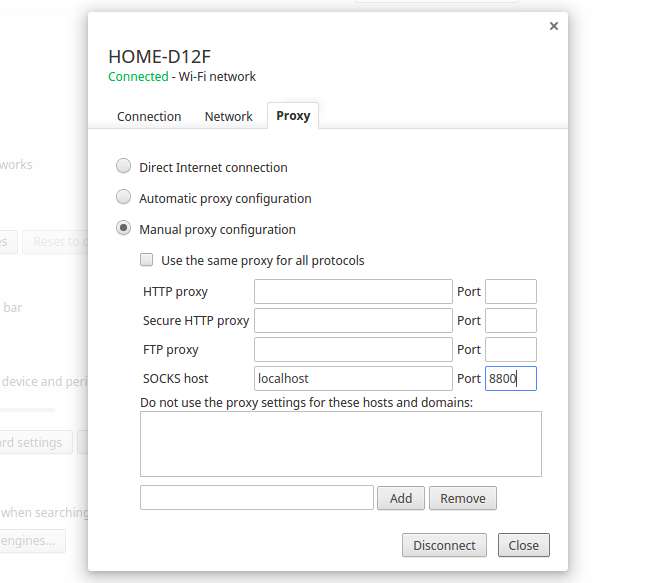
Pour configurer facilement un proxy SOCKS5, utilisez le Extension de proxy SwitchySharp . Il vous permet d'entrer les détails appropriés et de sélectionner SOCKS5, en utilisant l'API de proxy Chrome pour modifier vos paramètres de proxy afin que Chrome utilise un proxy SOCKS5.
Utilisez la page Options de SwitchSharp pour créer un nouveau profil de proxy et nommez-le quelque chose comme "SSH Tunnel". Sous Configuration manuelle et à droite de l'hôte SOCKS, entrez «localhost» comme adresse et entrez le numéro de port que vous avez choisi précédemment. Choisissez l'option «SOCKS v5». Lorsque vous utilisez ce profil proxy, il transfère votre trafic via le tunnel SSH.
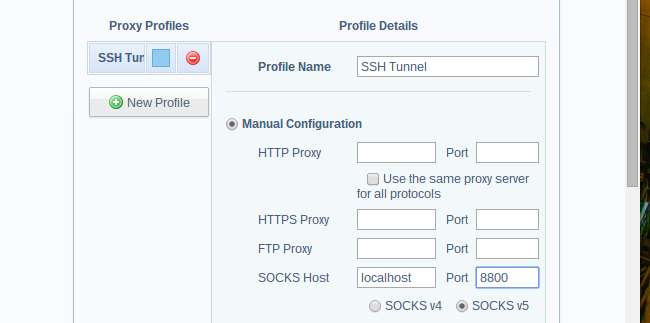
Si vous préférez ne pas utiliser d'extension de navigateur, vous pouvez à la place créer votre propre fichier de configuration automatique du proxy (PAC) et diriger Chrome vers celui-ci. Pour ce faire, utilisez simplement un éditeur de texte ( Ne fait pas est un bon éditeur de texte hors ligne pour Chrome OS) et entrez le texte suivant:
function FindProxyForURL (url, hôte)
{
return "SOCKS5 localhost:8800";
}
Bien sûr, vous devez entrer le port que vous avez choisi précédemment si vous n’avez pas choisi 8800. Enregistrez le fichier texte avec l’extension de fichier .pac - par exemple, vous pouvez simplement l’enregistrer dans votre dossier Téléchargements.
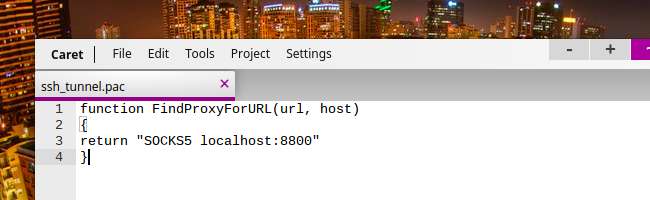
Vous pouvez maintenant visiter à nouveau l'écran de configuration du proxy et choisir «Configuration automatique du proxy». Saisissez le chemin d'accès au fichier .pac, stocké sur votre Chromebook vous-même ou sur un serveur distant. Par exemple, le chemin d'accès à votre dossier de téléchargement sur Chrome OS est le fichier: /// home / chronos / user / Downloads /. Donc, puisque nous avons enregistré notre fichier sous le nom ssh_tunnel.pac, nous entrons fichier: ///home/chronos/user/Downloads/ssh_tunnel.pac ici.
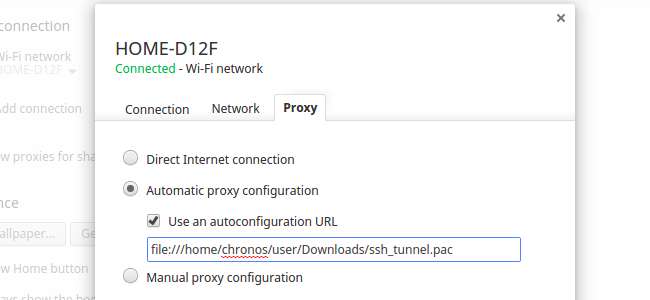
Si vous commencez à voir des erreurs de connexion lors de l'utilisation de la configuration du proxy, cela peut être dû au fait que votre connexion SSH a été fermée. Vous devrez vous reconnecter au serveur SSH de la même manière ou désactiver les options de proxy, ce qui permettra à votre Chromebook de se reconnecter directement à Internet.
Image Credit: sigckgc sur Flickr







